Werbung
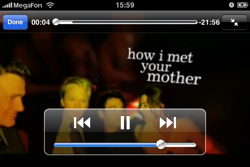 Dies ist keineswegs ein neuer Tipp. Viele iPhone-Besitzer haben diesen kleinen „Hack“ verwendet, um Filme und Musik von iTunes zu streamen. Ich dachte jedoch, es wäre hilfreich, wenn ich die Anweisungen neu verpacken würde, damit sie leichter zu befolgen sind. Ich habe auch einige eigene Tipps hinzugefügt.
Dies ist keineswegs ein neuer Tipp. Viele iPhone-Besitzer haben diesen kleinen „Hack“ verwendet, um Filme und Musik von iTunes zu streamen. Ich dachte jedoch, es wäre hilfreich, wenn ich die Anweisungen neu verpacken würde, damit sie leichter zu befolgen sind. Ich habe auch einige eigene Tipps hinzugefügt.
Vor kurzem habe ich nach einer Möglichkeit gesucht, Filme und Musik in der iTunes-Mediathek auf mein iPhone zu streamen. Es kann nicht so schwer sein, dachte ich. Es stellt sich heraus, dass dies nicht der Fall ist. Ein einfacher Hack entdeckt von Umarmungsware (die Leute, die Ihnen Awaken gebracht haben) verwandeln Ihren Mac in einen Server, der leicht von Ihrem iPhone (oder iPod Touch oder einem anderen Gerät) aus verbunden werden kann.
Ja, mir ist klar, dass es einige Anwendungen gibt, die Musik und / oder Videos auf das iPhone streamen können. Simplify Media ist eine großartige App, um beispielsweise Musik über das Internet zu streamen. Persönlich ist meine Musikbibliothek jedoch zu groß und ich finde, dass der Simplify Media-Server die Last nicht aufnehmen kann. Ich bin mir übrigens nicht ganz sicher, ob es auch Videos streamen kann.
Remote Buddy ist eine Option, wenn Sie Videos auf Ihr iPhone streamen möchten, diese jedoch nicht kostenlos sind. Heck, es ist nicht einmal billig bei £ 20 ($ 25). Audiolizer ist ein weiterer Dienst, mit dem Sie Hören Sie sich die iTunes-Mediathek über das Internet an Verbessern Sie iTunes für Mac mit diesen Tools von DrittanbieternObwohl iTunes heute weit mehr als nur Musik umfasst, ist die Software noch lange nicht perfekt. Glücklicherweise können Sie die Lücken mit ein paar Werkzeugen von Drittanbietern füllen. Weiterlesen Sie müssen jedoch die Songs auf den Server hochladen.Lassen Sie mich erklären, worum es bei diesem Hack geht. Es ermöglicht einer Funktion auf Ihrem Mac, daraus einen persönlichen Webserver zu machen. Sie können dann alles, was Sie möchten, im lokalen Netzwerk (LAN) freigeben - Filme, Musik, Dateien. Es kann auch außerhalb Ihres LAN über das Internet zugänglich sein (seien Sie vorsichtig). Es gibt keine wunderschöne grafische Oberfläche. Es wird lediglich eine Liste Ihrer Dateien angezeigt.
Was kann dieser Hack tun? Es kann Ihre iTunes-Mediathek auf das iPhone streamen. Es kann auch Ihre Filme in iTunes streamen, die in h.264 ordnungsgemäß codiert sind (nicht die .mov-Referenzfilme). Sie müssen nicht einmal für das iPhone formatiert werden. Es kann auch den Zugriff auf jeden Ordner auf Ihrem Mac ermöglichen und Ihnen Dokumente oder Bilder liefern, die Sie zu Hause gelassen haben.
OK, fangen wir an. Ich schreibe dieses Tutorial basierend auf Leopard. Die Navigation in Tiger und früheren Betriebssystemen kann geringfügig abweichen.
Zunächst müssen wir "Web Sharing" oder früher als "Personal Web Sharing" bezeichnet aktivieren. Gehen Sie zu den Systemeinstellungen in Ihrem Dock in Leopard. Tiger-Benutzer können zu den Systemeinstellungen gelangen, indem sie oben links auf das Apple-Symbol klicken. Klicken Sie dort auf "Freigeben".

Aktivieren Sie das Kontrollkästchen neben "Webfreigabe", um es zu aktivieren. Notieren Sie sich Ihre IP-Adresse auf der rechten Seite. Dies ist Ihre interne IP, wenn Sie einen Router haben. Je nachdem, ob Sie über DHCP verbunden sind, kann sich Ihre IP ändern. Wenn sich dies ändert, müssen Sie nur herausfinden, wie Ihre neue IP lautet.

Der Serverordner befindet sich unter / Library / WebServer / Documents / in Ihrem Wurzel Ordner (dies ist der Ordner mit einer Festplatte als Symbol). Um Ihre Musik, Videos und andere Inhalte freizugeben, müssen Sie symbolische Links zu diesen erstellen und in diesem Ordner ablegen. Symbolische Links unterscheiden sich von Aliasnamen, die mit Finder erstellt wurden.
![Streamen Sie Ihre iTunes-Mediathek über das Web-Webserver-Verzeichnis [Mac] auf das iPhone](/f/732eba49fcc642ed50a5c4db590194ef.png)
Lassen Sie den Serverordner vorerst in Ruhe, öffnen Sie Ihren Musikordner und gehen Sie nach unten, bis Sie den iTunes Music-Ordner sehen. Jetzt müssen Sie einen symbolischen Link für diesen Ordner erstellen, um ihn freizugeben. Es gibt 3 Möglichkeiten, dies zu tun.
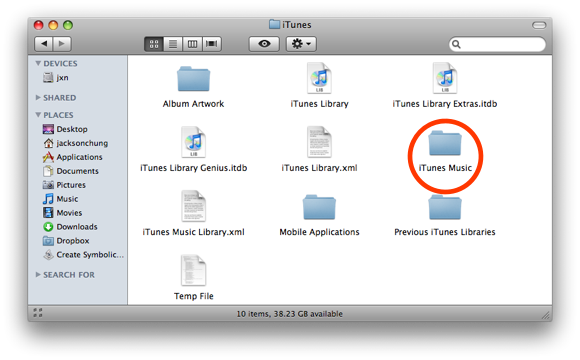
Der einfachste Weg ist das Herunterladen und Extrahieren dieses Tropfens [Symbolischen Link erstellen]. Ziehen Sie den iTunes Music-Ordner per Drag & Drop in das Droplet, um einen symbolischen Link mit der Erweiterung .sym an denselben Speicherort zu erstellen. Nehmen Sie diesen Link, legen Sie ihn im Ordner / Library / WebServer / Documents ab und entfernen Sie die .sym-Datei aus ihrem Namen.
Eine Alternative dafür ist SymbolicLinker herunterzuladen. Es wird ein Kontextmenü hinzugefügt, mit dem Sie leicht symbolische Links erstellen können, indem Sie mit der rechten Maustaste auf einen Ordner klicken. Hängen Sie die SymbolicLink DMG-Bilddatei ein und ziehen Sie das Plugin in ~ / Library / Contextual Menu Items / starten Sie den Finder neu, indem Sie die Wahltaste gedrückt halten und mit der rechten Maustaste auf das Finder-Dock-Symbol klicken. Wählen Sie dann "Relaunch".
Klicken Sie nach dem Neustart von Finder mit der rechten Maustaste auf den iTunes Music-Ordner, scrollen Sie nach unten zu "Mehr" und wählen Sie "Symbolischen Link erstellen". Ein neuer symbolischer Link wird mit einem „Symlink“ angezeigt. Ziehen Sie diesen Link auf / Library / Webserver / Documents / und entfernen Sie "symlink" aus seinem Namen.
![Streamen Sie Ihre iTunes-Mediathek über das Web auf das iPhone [Mac] und stellen Sie einen symbolischen Link her](/f/6c762a116a24b89b70f7b858d9b61fb6.png)
Wenn Sie ein Heimwerker sind, ist die Terminal-Methode die schwierigste und komplizierteste, aber ich werde Ihnen trotzdem zeigen, wie es geht. Da Sie diese Anweisungen anstelle der beiden oben genannten befolgen, gehe ich davon aus, dass Sie kein Anfänger sind. Starten Sie das Terminal. Navigieren Sie zum Serverordner, indem Sie Folgendes eingeben:
CD / Bibliothek / WebServer / Dokumente
Erstellen Sie dann einen symbolischen Link zu Ihrem iTunes-Musikordner und benennen Sie diesen Ordner Musik
ln -s “/ Volumes / [Ihr HD-Name] / Benutzer / [Ihr kurzer Benutzername] / Musik / iTunes / iTunes Musik” Musik
Ersetzen Sie [Ihren HD-Namen] durch den Namen Ihres Festplattenvolumes. und [Ihr kurzer Benutzername] mit Ihrem kurzen Benutzernamen, wie auf der rechten Seite des Screenshots „Web Sharing“ oben gezeigt, nach der internen IP-Adresse, jedoch ohne Tilde. Überprüfen Sie, ob der symbolische Link erstellt wurde.
Jetzt haben Sie die symbolischen Linksmüssen wir den iTunes Music-Ordner über das Internet zugänglich machen. Geben Sie über Terminal Folgendes ein:
sudo chmod 755 ~ / Musik
Sie werden aufgefordert, Ihr Benutzerpasswort einzugeben. bitte beachten Sie: Sie müssen den Hauptordner eines Freigabeordners über das Internet zugänglich machen. Andernfalls wird eine Fehlermeldung angezeigt. In diesem Fall teilen wir beispielsweise den iTunes-Musikordner im iTunes-Ordner, der sich im Musikordner befindet. Also machen wir den Ordner ~ / Music über das Internet zugänglich. Wenn Sie nun einen Ordner mit dem Namen "X" freigeben möchten, der sich in Ihrem Download-Ordner befindet, müssen Sie ~ / Downloads / mit dem Befehl {sudo chmod} über das Internet zugänglich machen. Da Sie den Ordner ~ / Downloads bereits über das Internet zugänglich gemacht haben, ist jeder andere Ordner in diesem Ordner, für den Sie in Zukunft einen symbolischen Link erstellen möchten, automatisch über das Internet zugänglich.
Okay, symbolische Links - Prüfen. Web-Zugänglichkeit - Prüfen. Probieren wir es aus.
Geben Sie in Ihrem Browser ein http://[Your interne IP-Adresse] / iTunes Music / und Ihnen sollte eine Seite mit einer Liste Ihrer Künstler angezeigt werden.
![Streamen Sie Ihre iTunes-Mediathek über das Internet auf das iPhone [Mac] streamen Sie den Musikordner](/f/015dcff1e19ed5fa04129c9a2857fcd2.png)
Das war nur ein Vorgeschmack. Jetzt kommt der süße Teil - das Streamen von Filmen auf Ihr iPhone! Die Filme können überall gespeichert werden, während sie in h.264 formatiert sind. Aus Sicherheitsgründen zeige ich Ihnen nur, wie Sie Ihren iTunes Movies-Ordner freigeben. Alle in iTunes gespeicherten Videos können auf dem iPhone oder iPod Touch abgespielt werden, auch wenn sie aus Gründen der Portabilität nicht formatiert sind. Denken Sie daran, dass .mov-Referenzfilme nicht abgespielt werden können.
Wenn Ihre Filme nicht in h.264 formatiert sind, ist iSquint eine großartige Anwendung für die Konvertierung. Es wurde von TechSpansion entwickelt (das heruntergefahren wurde), aber iSquint ist weiterhin kostenlos verfügbar. Laden Sie es hier herunter und konvertieren Sie Ihre Dateien in das iPod-Format, um sie in iTunes hinzuzufügen.
Der iTunes-Filmordner befindet sich im iTunes-Musikordner, was bedeutet, dass er bereits freigegeben wurde. Scrollen Sie einfach in der Liste Ihres Künstlers nach unten, bis Sie Filme sehen. Um das Anrufen zu vereinfachen, werden wir auch den Ordner freigeben.
Erstellen Sie einen symbolischen Link für ~ / Musik / iTunes / iTunes Musik / Filme, legen Sie ihn im Serverordner ab und benennen Sie ihn in Filme um.
Probieren Sie es aus. Geben Sie in Ihrem Browser Folgendes ein http://[Your IP-Adresse] / Filme /
![Streamen Sie Ihre iTunes-Mediathek auf das iPhone Über das Web [Mac] streamen Sie Filme](/f/9746c7c95855a426bba6a1b9e792e5dc.png)
Groß! Ziehen Sie jetzt Ihr iPhone heraus, stellen Sie eine Verbindung zu Ihrem Wi-Fi-Heimnetzwerk her und starten Sie Safari. Geben Sie Ihre interne IP gefolgt von / Movies / wie oben ein. Klicken Sie auf ein Video, warten Sie, bis es gepuffert ist, und es wird abgespielt!
Aber was ist, wenn Sie nicht mit Ihrem lokalen Netzwerk verbunden sind? Sie können weiterhin über das Internet auf Ihre Musik und Filme zugreifen, wenn Sie zulassen, dass Port 80 an Ihren Mac weitergeleitet wird. Hier gibt es einige Variablen. Zum einen muss Ihre interne IP statisch sein, damit Ihr Router Port 80 konsistent an Ihren Mac weiterleitet. Die Portweiterleitung variiert je nach Marke und Modell Ihres Routers. Gehe hier hin. Zweitens, selbst wenn Ihre interne IP statisch ist, ist Ihre externe IP möglicherweise nicht statisch. Wenn dies nicht der Fall ist, müssen Sie sich anmelden DynDNS. Wenn Ihre externe IP statisch ist, dann großartig - finden Sie heraus, was Ihre IP ist, indem Sie auf whatismyip.com gehen, diese IP kopieren und auf folgende Weise in Ihren Browser eingeben:
http://[Your externe IP-Adresse] / Filme /
Ihnen sollte dieselbe Liste von Dateien angezeigt werden, die Sie bei der Eingabe Ihrer internen IP erhalten haben. Wenn Sie einen Fehler erhalten haben, überprüfen Sie die Variablen: IP-Adresse, Portweiterleitung, Firewall.
Das Zulassen des Zugriffs auf Port 80 auf Ihrem Mac führt zu Sicherheitsproblemen und unerwünschten Eingriffen. Stellen Sie sicher, dass Ihre Firewall aktiviert ist, und lassen Sie Port 80 durch. Seien Sie auch vorsichtig, wenn Sie Ihre externe IP-Adresse freigeben.
Wie ich bereits sagte, ist dies kein neuer Tipp. Ich wollte lediglich den Prozess für Switchers und neue iPhone / iPod Touch-Besitzer vereinfachen. Ich hoffe, Sie finden diesen Tipp hilfreich und freuen sich, endlich Videos auf Ihr iPhone zu streamen.
Jackson Chung, M. D., ist der Chief Executive Officer von MakeUseOf. Trotz seines Medizinstudiums war er immer begeistert von Technologie, und so wurde er MakeUseOfs erster Mac-Autor. Er verfügt über fast 20 Jahre Erfahrung in der Arbeit mit Apple-Computern.